Mit Tausenden von angebotenen Spielen (sowohl kostenlos als auch kostenpflichtig) bleibt Dampf eine unverzichtbare Plattform für PC-Spieler. Es hat nicht nur eine große Anzahl von Spielen zur Auswahl, sondern ermöglicht es Ihnen auch, Streame deine Spiele auf andere Geräte, Übertrage dein Gameplay online, teile deine Spiele mit anderen und . zu übertragen mehr.
Sie können auch Freunde zu Ihrer Steam-Freundesliste hinzufügen, sodass Sie mit ihnen in Ihren Lieblingsspielen chatten und spielen können. Sie können ganz einfach neue Freunde mit Ihrem Steam-Freundescode hinzufügen, einem einzigartigen Code, den Sie mit anderen teilen können, um Ihr Konto schnell zu Freundeslisten hinzuzufügen. Um Ihnen bei der Verwendung von Steam-Freundescodes zu helfen, müssen Sie Folgendes wissen.

Was sind Steam-Freundescodes?
Um schnell (aber sicher) neue Freunde in Ihre Steam-Freundesliste einzuladen, können Sie Ihren Steam-Freundescode teilen. Diese besteht aus einer zufälligen Zahlenfolge, individuell für Ihr Benutzerprofil, die es anderen Steam-Benutzern ermöglicht, Sie zu ihrer Freundesliste hinzuzufügen, ohne Ihren Benutzernamen zu kennen.
Es gibt andere Möglichkeiten, Ihre Freunde hinzuzufügen Allerdings auf Steam. Sie können einen Schnelleinladungslink verwenden (der in Ihren Steam-Kontoeinstellungen generiert wird), um Benutzer schneller einzuladen, oder Sie können bei Problemen auch direkt nach Benutzern suchen.
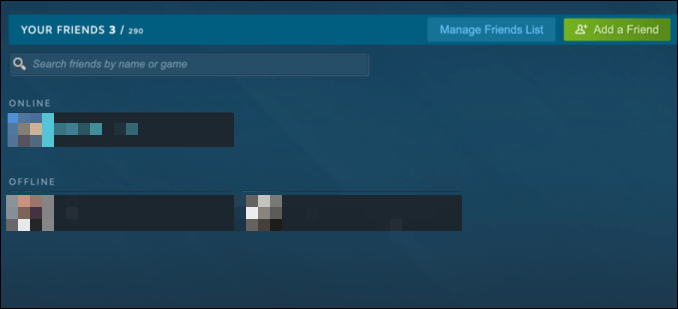
Ihr Steam-Freundescode ist jedoch schnell und einfach zu teilen und zu verwenden. Als Nummer können Sie sie ganz einfach per SMS oder mündlich über eine Discord- oder Teamspeak-SprachchaT an andere Benutzer senden. Dies macht es zu einer einfacheren Methode, neue Freunde hinzuzufügen, als kompliziertere Benutzernamen einzugeben.
Sie können Ihrem Konto über den Steam-Client oder die Steam-Website einen Steam-Freundescode hinzufügen. Wenn Sie Ihren Steam-Freundescode teilen möchten, müssen Sie zuerst Ihren Kontoeinstellungsbereich (im Client oder online) besuchen, um ihn anzuzeigen.
So finden Sie Ihren Steam-Freundescode in den Steam-Client
Wenn Sie Ihren Steam-Freundescode zum Teilen suchen möchten, müssen Sie sich im Desktop-Client (unter Windows oder Mac) bei Ihrem Steam-Konto anmelden oder Nutzung der Webseite. Jeder Steam-Freundescode ist für jedes Benutzerkonto spezifisch und nur der Kontoinhaber kann ihn anzeigen.
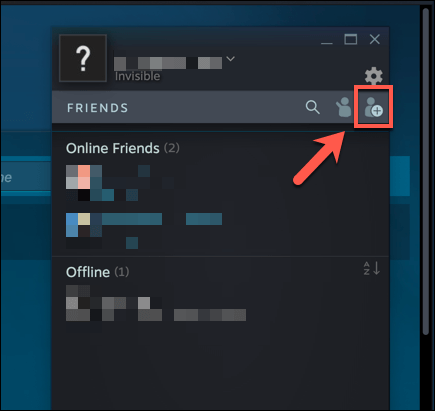
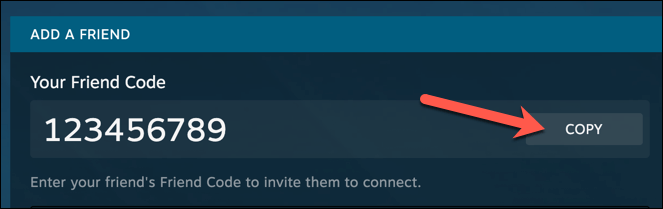
Sobald du deinen Steam-Code kopiert hast, kannst du ihn teilen mit allen Freunden, die Sie hinzufügen möchten.
So finden Sie Ihren Steam-Freundescode online
Wenn Sie den Steam-Client nicht installiert haben oder nicht an Ihrem PC sind, können Sie Ihren Steam-Freundescode über die Steam-Website.
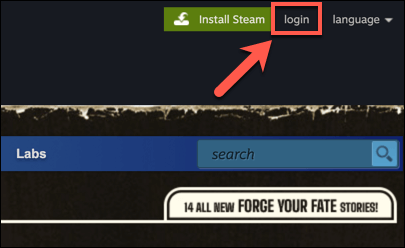
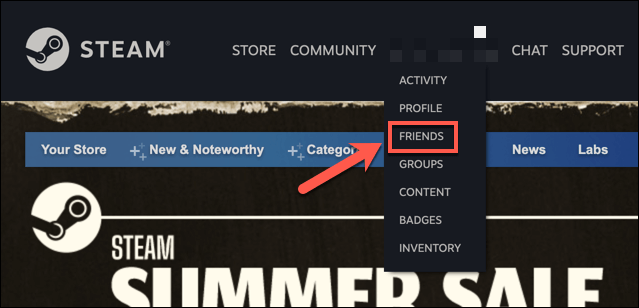
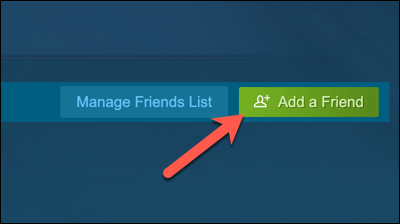
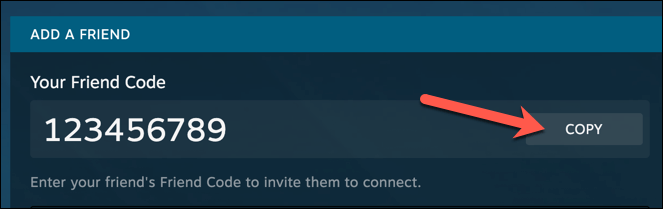
So fügen Sie einen Freund mit einem Steam-Freundescode hinzu
Wenn Sie versuchen, Freunde mit ihrem Steam-Freundescode zu Ihrem Steam-Konto hinzuzufügen, müssen Sie dies über den Steam-Client oder die Steam-Website tun.
Verwenden des Steam-Clients
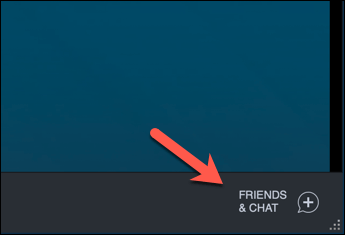
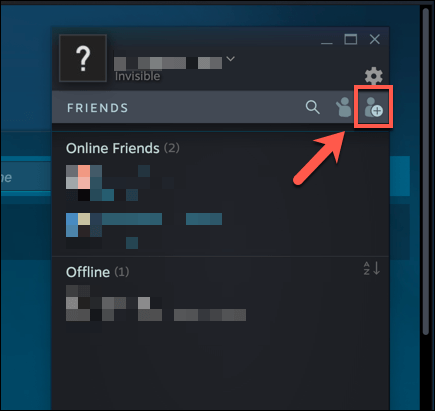
- Geben oder fügen Sie im Abschnitt Freund hinzufügenden Steam-Freundescode Ihres Freundes in das dafür vorgesehene Feld ein. Darunter wird eine Vorschau des Freundes angezeigt. Wählen Sie die Schaltfläche Einladung sendenaus, um eine Freundschaftsanfrage zu senden.
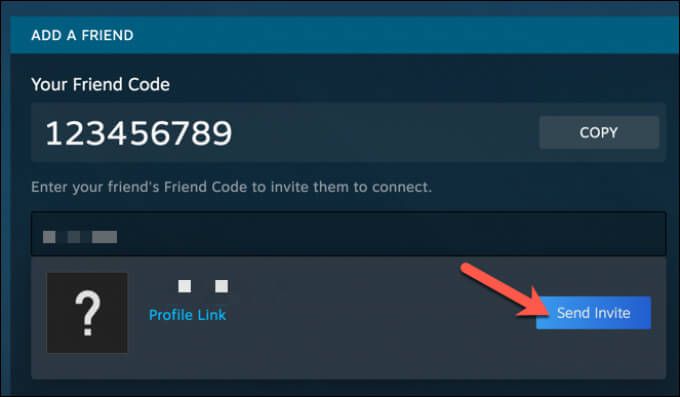
Verwenden von die Steam-Website
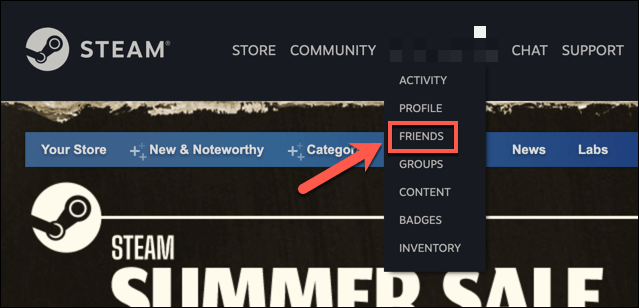
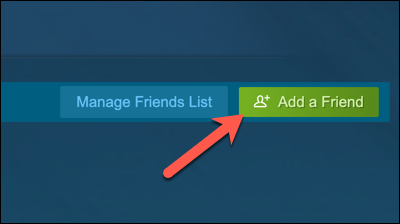
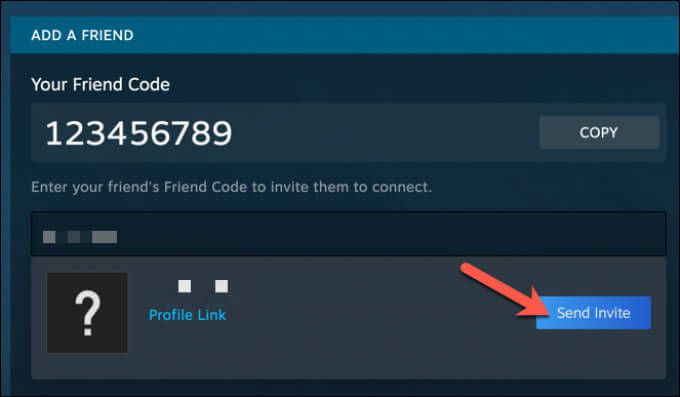
So akzeptieren Sie Steam Friend Code-Anfragen
Wenn Sie eine neue Freundschaft mit einem Steam-Benutzer mit seinem Steam-Freundescode beantragen, muss die Anfrage von diesem Benutzer genehmigt werden, bevor Sie Freunde werden. Wenn ein anderer Benutzer versucht, Sie hinzuzufügen, müssen Sie ebenfalls zuerst seine Anfrage annehmen.
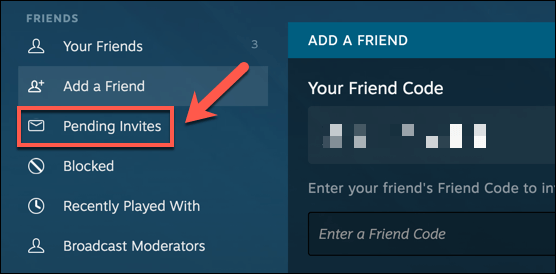
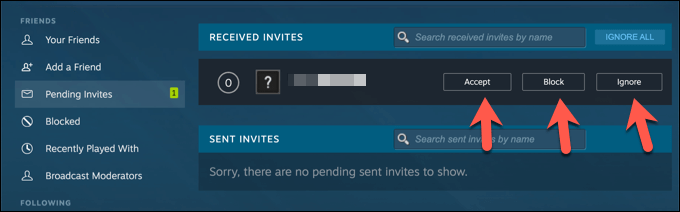
Viel Spaß mit Steam Gameplay mit Freunden
Sobald Sie Ihre Freunde mit einem Steam-Freundescode hinzugefügt haben, können Sie damit beginnen, Steam wie vorgesehen zu verwenden – für episches Gameplay zwischen Freunden. Sie können jedoch Beschleunige deine Steam-Downloads verwenden, wenn die Dinge etwas langsam laufen. Wenn Probleme auftreten, müssen Sie möglicherweise Führen Sie Steam als Admin-Benutzer aus zurücklegen, um das Problem zu umgehen.